Obrázky mohou přenášet různé emocea pocity. Zvláště tmavéa ponuré obrázky často vytvářejí fascinující hloubku, která diváky okouzluje. Pokud máš obrázek, který by měl mít tajemnou atmosféru, je filtr Nik Collection „DarkContrasts“ vynikající volba. V tomto návodu ti ukážu, jak můžeš s tímto filtrem dosáhnout ohromujících výsledků.
Hlavní poznatky Filtr Dark Contrasts zvýrazňuje tmavé detaily ve tvých obrázcích a umožňuje ti vytvořit intenzivní, dramatickou atmosféru. Pomocí kontrastů, jasu a dalších úprav můžeš obrázek cíleně upravit, aby dosáhl požadovaného efektu. Tento filtr je obzvlášť vhodný pro ponuré motivy nebo charakteristické portréty.
Pokyny krok za krokem
1. Přístup k filtru Dark Contrasts
Abys mohl začít s filtrem, otevři Color Efex Pro 4 a načti svůj obrázek. Pak klikni na filtr „Dark Contrasts“, abys aktivoval různé nastavení. V tomto kroku dostaneš první přehled o možnostech, které ti filtr nabízí. Zde můžeš již vidět některá základní nastavení.
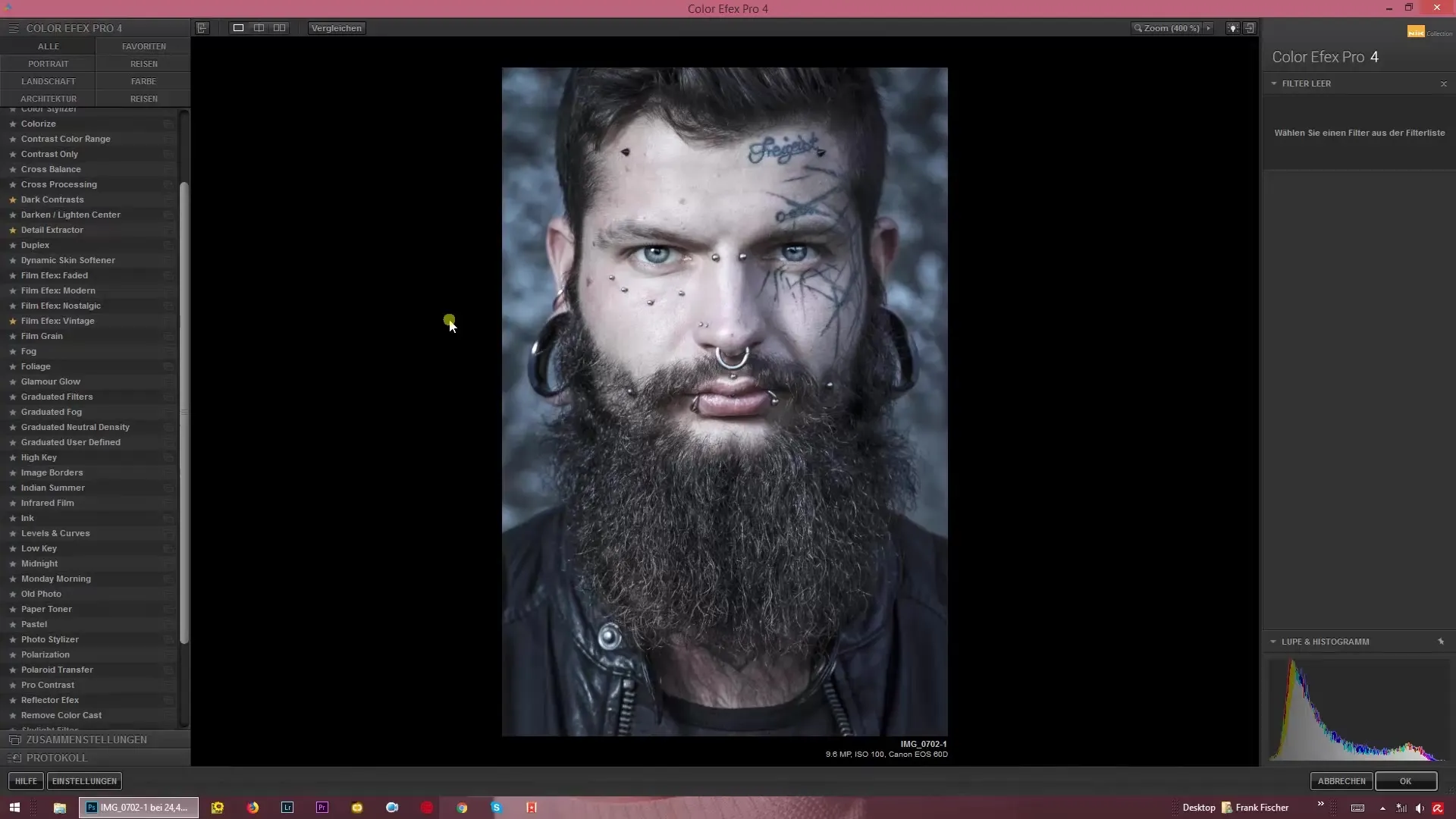
2. Aktivace extraktoru tmavých detailů
Po výběru filtru se ti zobrazí extraktor tmavých detailů. Tato funkce je klíčová, protože dále zvýrazňuje tmavé oblasti tvého obrázku. Trochu si s tímto jezdcem poexperimentuj, abys viděl, jak se tmavé detaily mohou více prosadit. Dbejte na to, abys jezdec přizpůsobil svým přáním a dosáhl požadované intenzity.
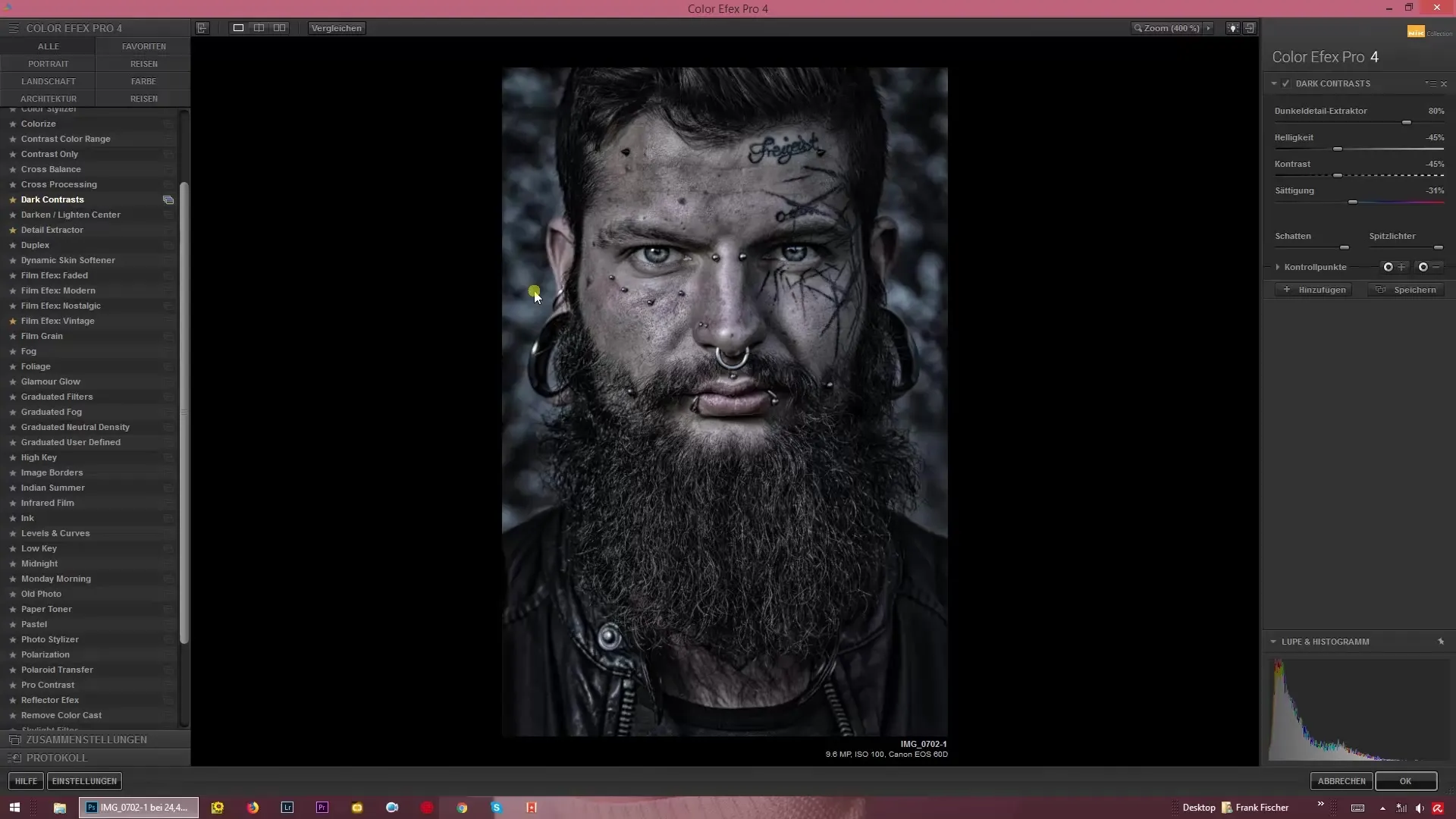
3. Úprava kontrastu a jasu
Jedním z absolutních vrcholů filtru je možnost kombinovat kontrasty s jasem. Zde můžeš ovlivnit světelné podmínky svého obrázku: Posuň jezdec kontrastu nahoru, abys zvýšil intenzitu, aniž bys obrázek udělal příliš světlým. Alternativně můžeš také snížit jas, abys vytvořil ponuré celkový obraz. Tato úprava ti umožňuje velmi cíleně řídit atmosféru tvého obrázku.
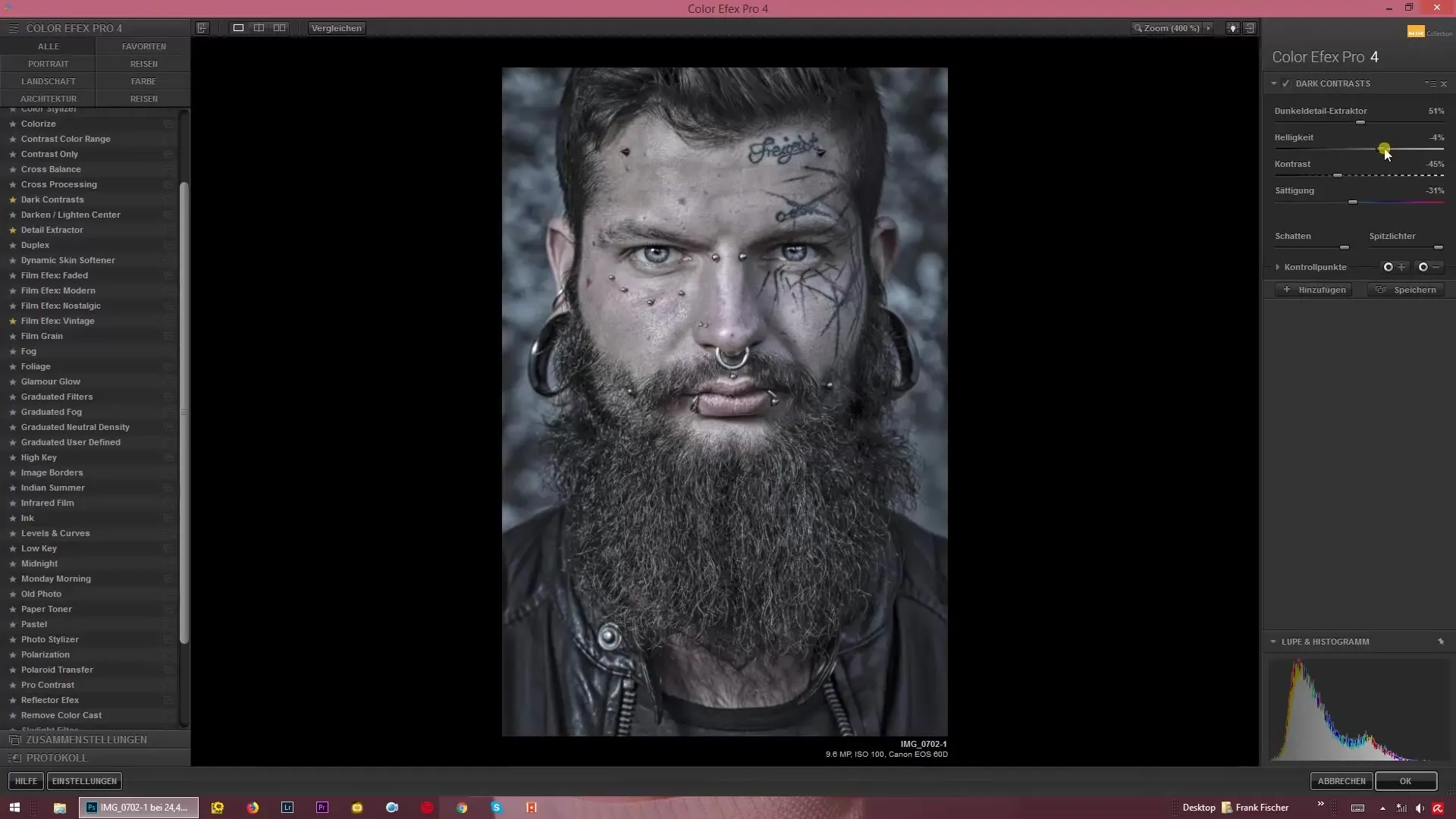
4. Úprava obecných kontrastů a mikrokontrastů
Kromě tmavých detailů nyní můžeš ovlivnit obecné kontrasty svého snímku nezávisle na mikrokontrastech. Zde máš možnost zvýraznit světla nebo ještě více ztmavit hloubky. Tato funkce je obzvláště užitečná pro generování vyváženého obrázku, který dobře ukazuje jak světlé, tak tmavé oblasti.
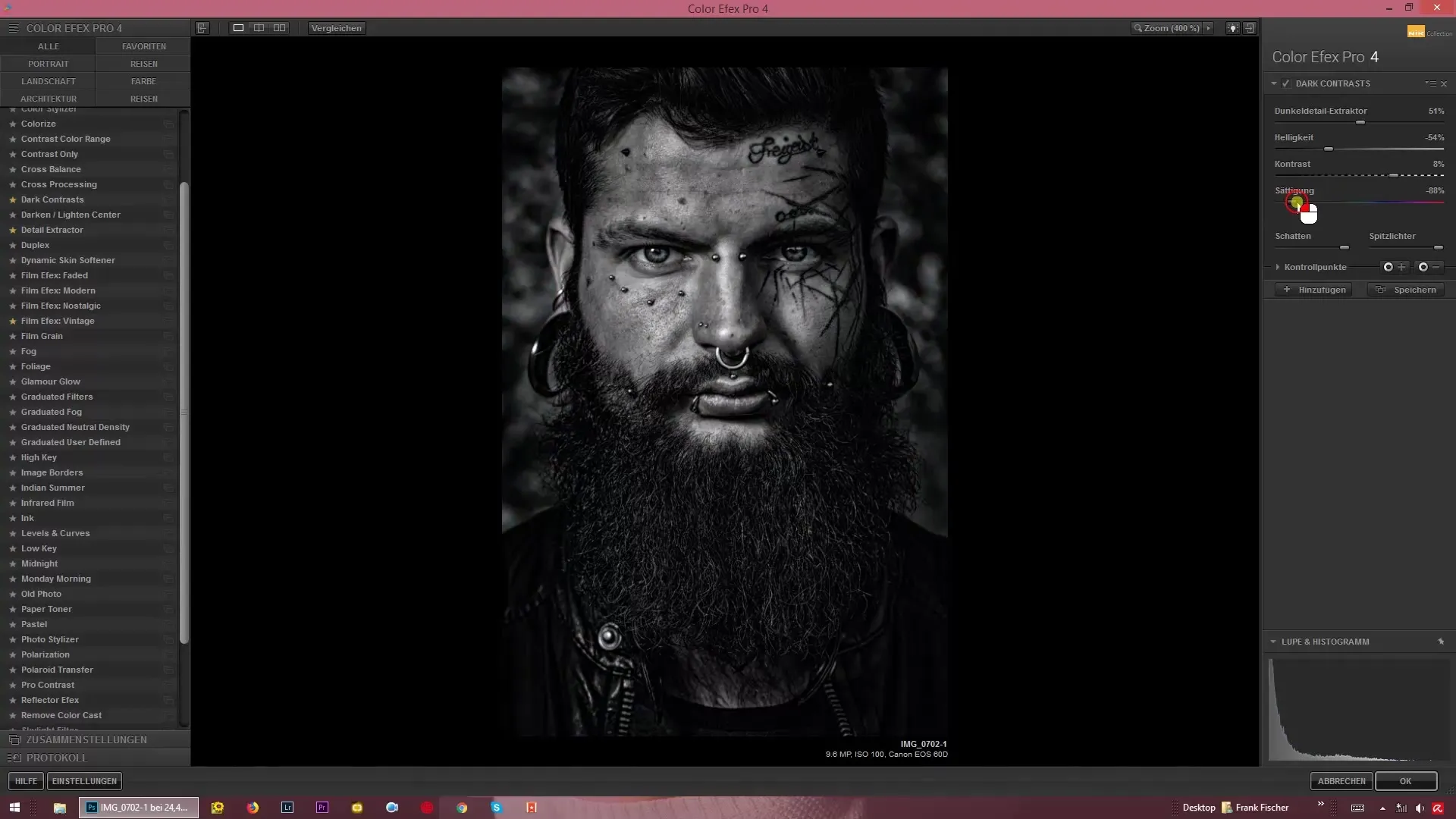
5. Možnosti barev a černobílého provedení
Obrázek může být také odbarven, aby se dosáhlo černobílého efektu, nebo barvy mohou být více zvýrazněny. Podle tvého osobního stylu a požadovaného výsledku můžeš obrázek upravit tak, aby dokonale padl k ponurému vzhledu, který chceš vytvořit. Vyzkoušej, která varianta se ti nejlépe líbí a v jaké formě tvůj obrázek vynikne.
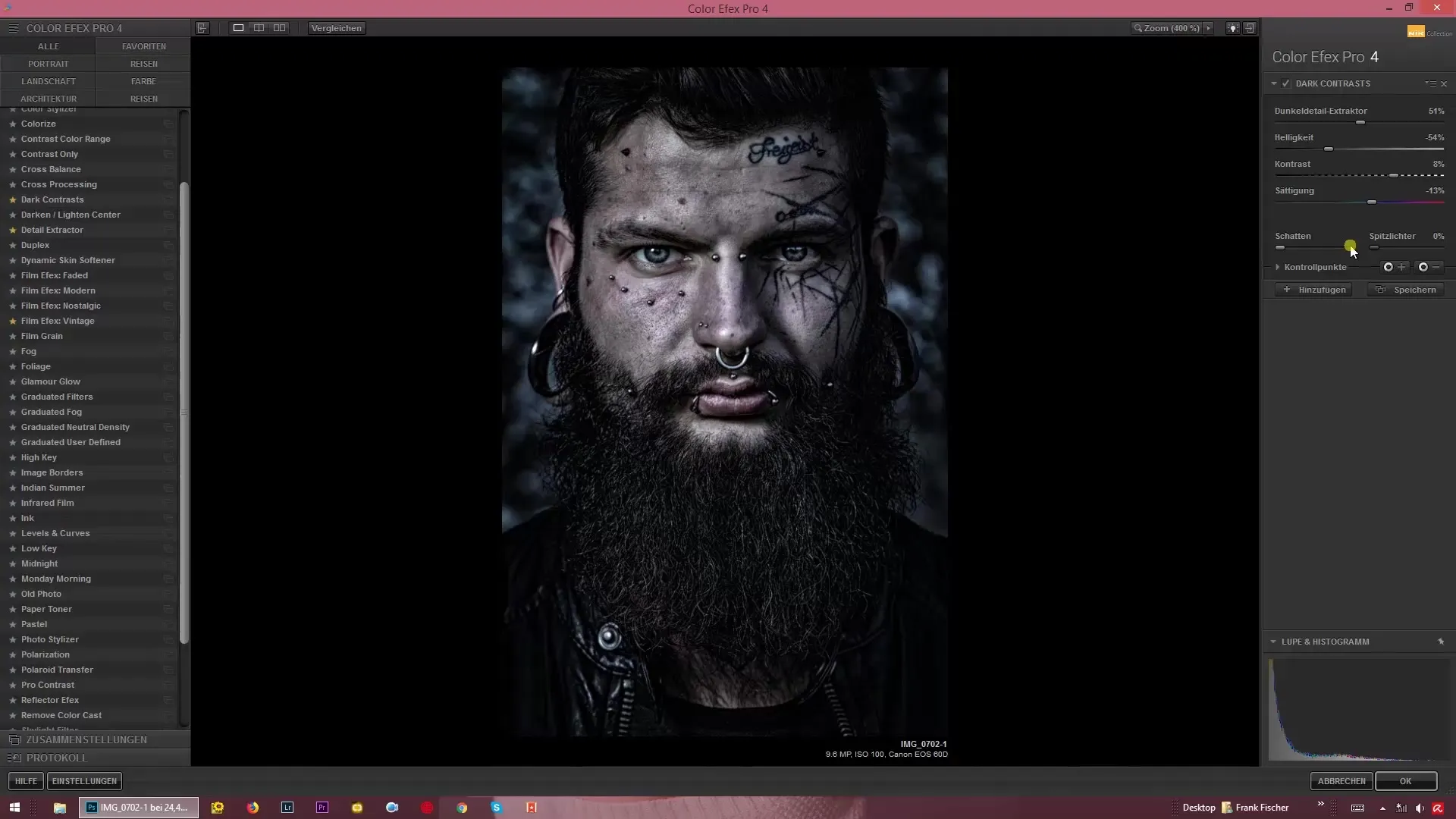
6. Dolaďování stínů a světel
Poslední úpravy tvého obrázku můžeš dosáhnout tím, že ještě trochu upravíš stíny a světla. To ti umožní provést malé korekce a opravit jakékoli nesrovnalosti v obrázku. Tato poslední úprava zajišťuje, že tvůj obrázek získá požadovaný vzhled a přitahuje pozornost diváků.
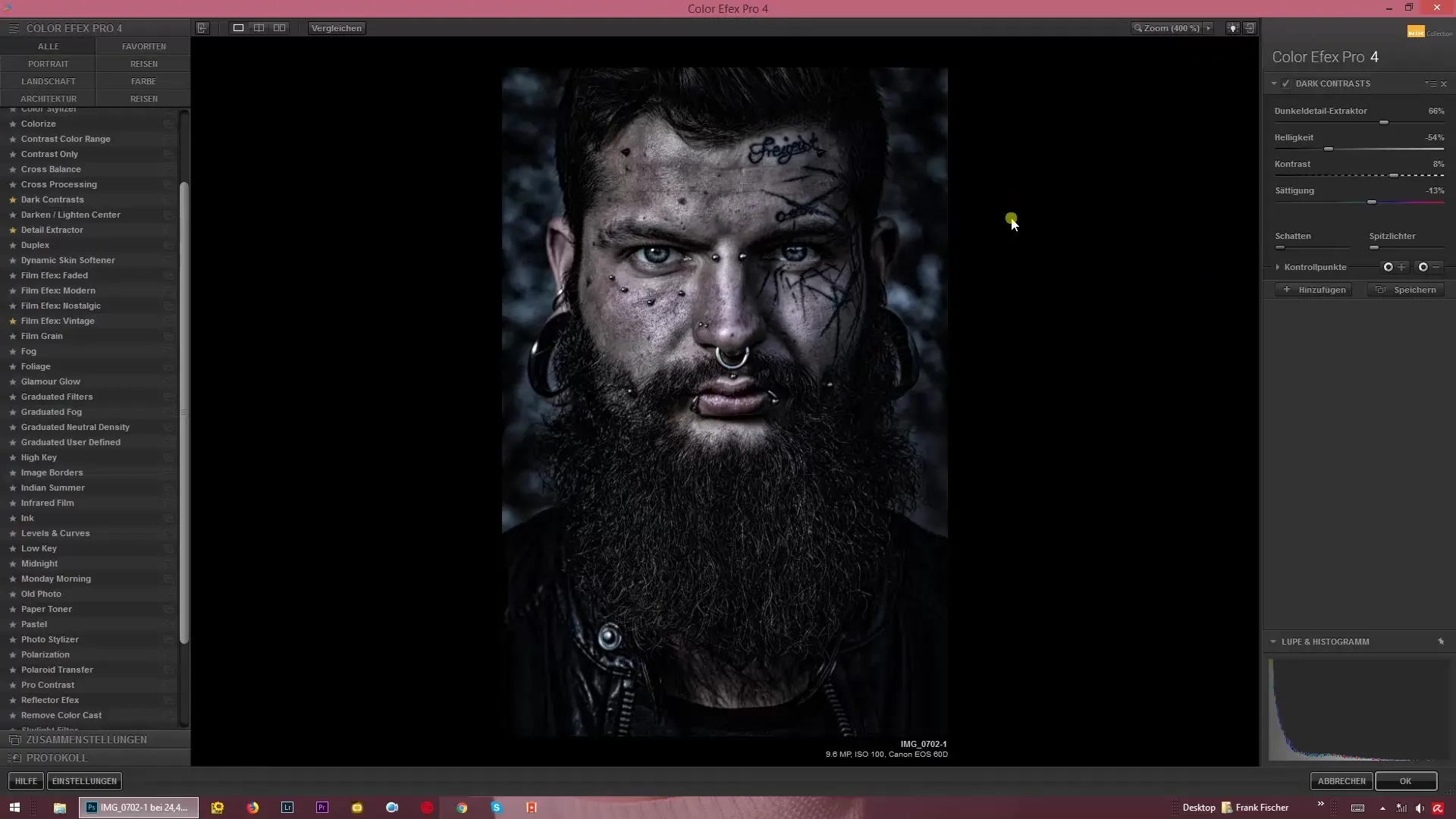
7. Experimentuj a hraj si s nastaveními
Vezmi si obrázek, který dobře odpovídá ponurému nebo dramatickému výsledku. Experimentuj s jezdci a najdi rovnováhu, která se ti nejvíce líbí. Jde o to, abys dal průchod své kreativitě a testoval různé nastavení, abys dosáhl nejlepších výsledků pro své obrázky.
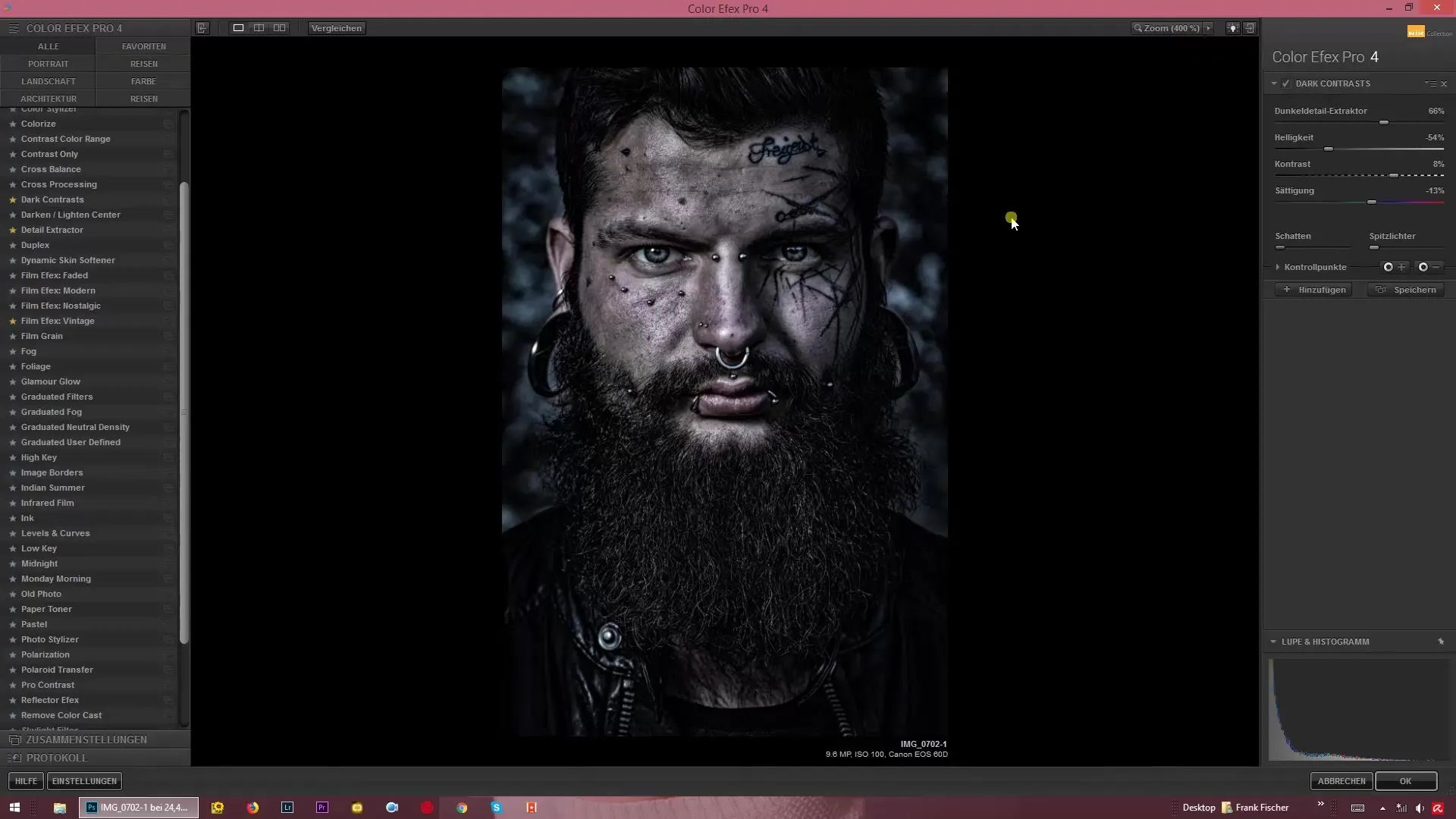
Shrnutí – Vytváření tmavých atmosfér: Jak funguje filtr Dark Contrasts v Color Efex Pro 4
Pomocí filtru Dark Contrasts můžeš vytvořit ohromující, tmavé obrázky, které fascinují diváky. Možnosti úprav ti umožňují vytvářet hlubší pocity a formovat obrázek podle svých představ. Buď odvážný a využij své kreativní schopnosti naplno.
Často kladené otázky
Jak mohu aktivovat filtr Dark Contrasts v Color Efex Pro 4?Abych aktivoval filtr, otevři program a načti svůj obrázek. Pak klikni na filtr „Dark Contrasts“.
Co je extraktor tmavých detailů?Extraktor tmavých detailů zvýrazňuje tmavé oblasti tvého obrázku a přidává více hloubky.
Mohu současně upravit kontrast a jas?Ano, filtr ti umožňuje upravit kontrast a jas nezávisle, aby efektivně kontroloval atmosféru tvého obrázku.
Jak mohu udělat svůj obrázek černobílým?Barvy tvého obrázku můžeš snížit nastavením intenzity barev, aby vznikl černobílý efekt.
Na co bych měl myslet, když pracuji s tmavými obrázky?Dej pozor na to, jak různá nastavení působí na konkrétní typ obrázku, abys dosáhl optimálních výsledků.


